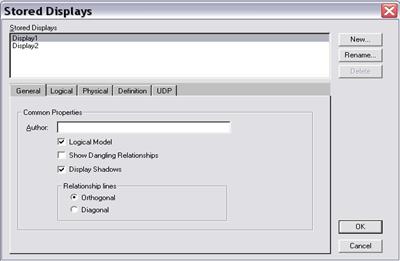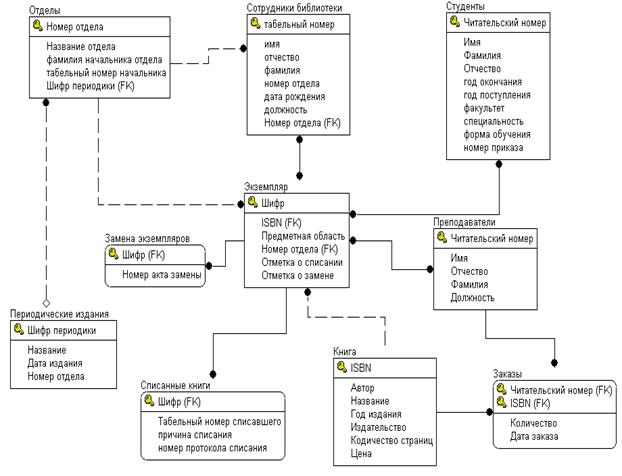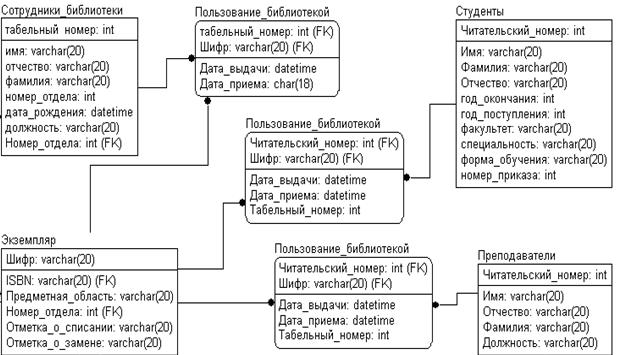Заглавная страница Избранные статьи Случайная статья Познавательные статьи Новые добавления Обратная связь КАТЕГОРИИ: ТОП 10 на сайте Приготовление дезинфицирующих растворов различной концентрацииТехника нижней прямой подачи мяча. Франко-прусская война (причины и последствия) Организация работы процедурного кабинета Смысловое и механическое запоминание, их место и роль в усвоении знаний Коммуникативные барьеры и пути их преодоления Обработка изделий медицинского назначения многократного применения Образцы текста публицистического стиля Четыре типа изменения баланса Задачи с ответами для Всероссийской олимпиады по праву 
Мы поможем в написании ваших работ! ЗНАЕТЕ ЛИ ВЫ?
Влияние общества на человека
Приготовление дезинфицирующих растворов различной концентрации Практические работы по географии для 6 класса Организация работы процедурного кабинета Изменения в неживой природе осенью Уборка процедурного кабинета Сольфеджио. Все правила по сольфеджио Балочные системы. Определение реакций опор и моментов защемления |
Разработка информационной модели данных с помощью AllFusion Data Modeler r7 (Erwin )
Erwin имеет два уровня представления модели – логический и физический. Логический уровень – это абстрактный взгляд на данные, объекты модели, представляемые на логическом уровне. Это сущности и атрибуты. Логическая модель данных является универсальной, т. к. не зависит от конкретной СУБД. Физическая модель данных зависит от конкретной СУБД. В ней содержится информация обо всех объектах БД. Одной и той же логической модели может соответствовать несколько разных физических. В физической модели важно описать всю информацию о конкретных физических объектах – таблицах, колонках, индексах, процедурах. Создание модели. Запустить приложение Erwin 7.1.
В поле «New Model Type» выбрать переключатель «Logical/ Physical». Появится раздел «Target Database», выбрать в нем необходимую базу («SQL Server 2000» или «Access 2000»). Нажать «OK». Модель откроется на логическом уровне. Создание сущностей. На панели инструментов (рисунок 3) выбираем элемент
Рисунок 3 – Панель инструментов Erwin 4.1
Курсор изменит свой вид на крест со значком сущности. Щелкаем левой клавишей в рабочей области диаграммы, где будет размещаться сущность. Появляется пустая сущность, в верхней части которой указываем имя (щелкаем один раз левой клавишей по названию для редактирования). Для добавления атрибутов в созданную сущность, щелкаем по ней один раз правой клавишей мыши. Появится окно «Attributes» (рисунок 4).
Рисунок 4 – Окно атрибутов Рисунок 5 – Создание нового атрибута
Для добавления атрибута нажимаем кнопку «New». Появится окно «New Attribute» (рисунок 5). В поле «Attribute Name» вводим имя атрибута (например, Читательский номер) и выбираем домен (String). Нажимаем «OK». Если созданный атрибут должен быть первичным ключом, то в Окне атрибутов (рисунок 4) ставим флажок Если созданный атрибут должен быть виден только на логическом уровне, то в окне атрибутов (см. рисунок 3) ставим флажок Нажимаем «OK». Если нужно изменить атрибут, то изменяем в окне «Attributes».
Для удаления сущности или связи с модели необходимо их выделить и нажать на клавиатуре «Delete». При удалении сущности удалятся и его связи Создание связей. Для создания связи необходимо: 1) на панели инструментов выбрать значок одной из трех связей: - идентифицирующая связь - не идентифицирующая связь - связь «многие-ко-многим» 2) подвести курсор к родительской сущности (от которой идет связь) и щелкнуть левой клавишей мыши по ней; 3) щелкнуть левой клавишей мыши по дочерней сущности (к которой идет связь).
Рисунок 6 – Определение связей
На закладке «Rolename» можно определить ролевое имя – атрибут первичного ключа родительской сущности, под которым он будет мигрировать в дочернюю сущность (рисунок 6). Разрешение связи «многие-ко-многим». Для разрешения связи «многие-ко-многим» необходимо: 1) перейти к вкладке «Physical» (физическая), выбрав нужный пункт из выпадающего списка на панели инструментов; 2) выделить связь, которую нужно разрешить, щелкнув по ней левой кнопкой мыши. На панели инструментов станет активной кнопка «Many-to-many Transform» 3) В появившемся окне «Many-to-many Relationships Transform Wizard» следует нажать кнопку «Далее» (рисунок 7);
Рисунок 7 – Разрешение связи «многие-ко-многим» (шаг 3)
4) в появившемся окне в поле «Table Name» вносится имя ассоциативной сущности, появляющейся при разрешении связи типа «многие-ко-многим» (рисунок 8). Нажать «Далее»;
Рисунок 8 – Разрешение связи «многие-ко-многим» (шаг 4)
5) на следующем шаге вносится имя связи между разрешающей таблицей и исходной в поле «Transform Name» (рисунок 9);
Рисунок 9 – Разрешение связи «многие-ко-многим» (шаг 5)
6) в появившемся диалоговом окне нажимаем кнопку «Готово». Созданная в результате разрешения связи таблица отображается только на физическом уровне. Первичные ключи таблиц, между которыми разрешалась связь, мигрируют в полученную таблицу, в которую можно добавить новые атрибуты обычным способом.
В открывшемся окне на закладках «Tables», «Columns», «General» и «Relationships» в полях «Font» выбираем необходимый шрифт («Arial Cyr»), а в разделах «Apply to» установливаем переключатель «All Objects» (рисунок 10).
Рисунок 10 – Настройка русских шрифтов
Добавление связи категоризации. Для добавления связи категоризации необходимо: 1) выбрать на панели инструментов элемент «Complete sub-category» 2) левой клавишей мыши щелкнуть по родительской сущности, а затем по дочерней. Появится связь; 3) чтобы добавить еще одну дочернюю сущность к этой связи, необходимо снова выбрать элемент «Complete sub-category» и левой клавишей мыши щелкнуть по знаку категоризации ( Создание закладок «Display». Закладки «Display» предназначены для отображения различных уровней и объектов рабочей области диаграммы (например, на одной закладке «Display» может быть изображена ER-диаграммы логического уровня, на другой - физического). Для создания закладки необходимо: 1) в меню «Format» выбрать пункт «Stored Display Settings»; 2) в появившемся окне (рисунок 11) нажать кнопку «New», задать имя закладки и нажать OK; 3) в нижней части окна «Stored Display» (см. рисунок 11) можно изменить настройки для созданной закладки.
Рисунок 11 – Создание закладок «Display» Пример разработки информационной модели «Университетская библиотека». При создании информационной модели университетской библиотеки созданы следующие сущности (рисунок 12): - Отделы – для фиксации информации об отделах библиотеки. Содержит номер отдела, его название, табельный номер и фамилию начальника отдела; - СотрудникиБиблиотеки – для хранения информации о сотрудниках, которые работают в библиотеке; - Студенты – запись информации о студентах, которые пользуются библиотекой; - Экземпляр – книги, зарегистрированные в отделах библиотеки (конкретный экземпляр книги в определенном отделе); - Замена_Экземпляров – хранит информацию о протоколах замены книг; - Преподаватели – информация о преподавателях-пользователях библиотеки; - Периодические_издания – информация о газетах, журналах, которые имеются в библиотеке; - Списанные_книги – хранит информацию о протоколах списания книг; - Книга – хранит информацию о книге. Каждая книга в библиотеке может быть в нескольких экземплярах в разных отделах; - Заказы – заказы преподавателей на новую литературу. Для однозначного определения записей в каждом из отношений выделен первичный ключ (простой или составной). На логическом уровне проектирования (рисунок 12) в моделируемой базе данных присутствуют следующие типы связей между описанными сущностями: - неидентифицирующие связи; - идентифицирующие связи;
- связи «многие-ко-многим». Связь между сущностями Отделы и Сотрудники библиотеки неидентифицирующая, не разрешающая присутствие нулей, т. к. каждый сотрудник закреплен за определенным отделом. Тип связи «один-ко-многим», т. к. в одном отделе могут работать много сотрудников. и 1 ко многимттствие нулейтрудники библиотеки Связь между сущностями Отделы и Экземпляр неидентифицирующая, не разрешающая присутствие нулей, т. к. каждый экземпляр закреплен за определенным отделом. Тип связи «один-ко-многим», т. к. в одном отделе может храниться много экземпляров. Связь между сущностями Отделы и Периодические_издания неидентифицирующая, не разрешающая присутствие нулей, т. к. каждое издание закреплено за определенным отделом. Тип связи «один-ко-многим», т. к. в одном отделе может храниться много изданий. Связь между сущностями Книга и Экземпляр неидентифицирующая, не разрешающая присутствие нулей, т. к. каждый экземпляр – это определенная книга. Тип связи «один-ко-многим», т.к. одна книга может быть зарегистрирована в нескольких экземплярах. Связь между сущностями Замена_экземпляров и Экземпляр идентифицирующая, т. к. нельзя идентифицировать замену экземпляра без информации об экземпляре. Тип связи «один-к-одному», т. к. замена осуществляется для одного экземпляра один раз. Связь между сущностями Списание_экземпляров и Экземпляр идентифицирующая, т. к. нельзя идентифицировать списание экземпляра без информации о нем. Тип связи «один-к-одному», т. к. списание осуществляется для одного экземпляра один раз. Связь между сущностями Преподаватели и Заказы идентифицирующая, т. к. для идентификации заказа необходима информация о заказчике. Тип связи «один-ко-многим», т. к. один преподаватель может заказать много книг. Связь между сущностями Книги и Заказы идентифицирующая, т. к. нельзя идентифицировать заказ, не зная ISBN заказанной книги. Тип связи «один-ко-многим», т. к. одна книга может быть во многих заказах. Связь между сущностями Преподаватели и Экземпляр «многие-ко-многим», т. к. один преподаватель может пользоваться многими экземплярами, а один экземпляр может быть у многих преподавателей в разное время. Связь между сущностями Студенты и Экземпляр «многие-ко-многим», т. к. один студент может пользоваться многими экземплярами, а один экземпляр может быть у многих студентов в разное время. Связь между сущностями Сотрудники библиотеки и Экземпляр «многие-ко-многим», т. к. один сотрудник библиотеки может пользоваться многими экземплярами, а один экземпляр может быть у многих сотрудников библиотеки в разное время.
Рисунок 12 – Информационная модель Разрешение связей «многие-ко-многим» осуществляется на физическом уровне. Были введены дополнительные зависимые сущности Пользование библиотекой (рисунок 13).
Рисунок 13 – Разрешение связей «многие-ко-многим» на физическом уровне
Реализация ссылочной целостности: - при добавлении новой записи в зависимую таблицу значение внешнего ключа должно присутствовать в главной таблице; - при изменении информации о каком-либо отделе из таблицы «Отделы» в таблицах «Сотрудники библиотеки», «Периодические издания» и «Экземпляры» информация будет автоматически меняться (каскадное обновление), удалять запрещено; - при изменении информации о каком-либо сотруднике из таблицы «Сотрудники» в таблице «Пользование библиотекой» информация будет автоматически изменяться (каскадное обновление); - при удалении информации о каком-либо сотруднике из таблицы «Сотрудники» в таблице «Пользование библиотекой» информация о нем остается; - в таблице «Книга» разрешено изменение записей (каскадное обновление), удаление данных из этой таблицы запрещается (запрет удаления); - в таблице «Экземпляр» разрешено изменение записей (каскадное обновление), удаление данных из этой таблицы запрещено (запрет удаления); - в таблице «Студенты» при изменении информации о студенте происходит каскадное обновление данных. Разрешается удаление информации только в случае, когда на данную информацию нет ссылок в других связанных таблицах; - в таблице «Преподаватели» при изменении данных происходит каскадное обновление. Разрешается удаление информации только в случае, когда на данную информацию нет ссылок в других связанных таблицах; - в таблицах «Списанные экземпляры» и «Замена экземпляров» не разрешается удаление и изменение записей; - в таблице «Заказы» разрешается обновление. - в таблице «Периодическая литература» разрешено изменение записей (каскадное обновление), удаление данных из этой таблицы запрещается (запрет удаления).
|
||||||||||
|
Последнее изменение этой страницы: 2019-08-19; просмотров: 399; Нарушение авторского права страницы; Мы поможем в написании вашей работы! infopedia.su Все материалы представленные на сайте исключительно с целью ознакомления читателями и не преследуют коммерческих целей или нарушение авторских прав. Обратная связь - 18.190.176.78 (0.046 с.) |
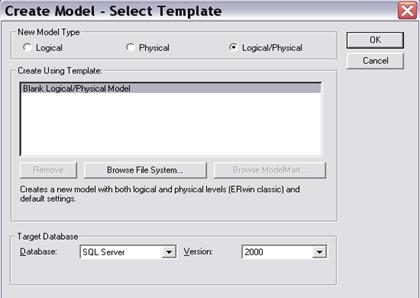 Рисунок 2 – Создание модели в Erwin 7.1
Рисунок 2 – Создание модели в Erwin 7.1
 , изображающий сущность.
, изображающий сущность.


 .
. .
. ;
; ;
; .
.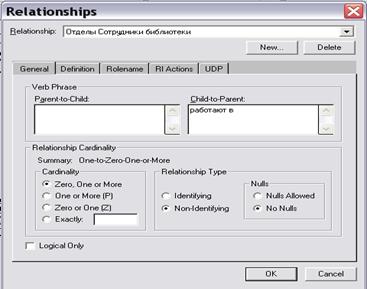 Для редактирования связи между сущностями необходимо щелкнуть по ней правой клавишей мыши. В появившемся контекстном меню выбрать «Relationship Properties». Появляется окно «Relationships» (рисунок 6). В поле «Verb Phrase» указываем имя связи. Можно указать имя связи от родительской сущности к дочерней или от дочерней к родительской. В поле «Relationship Cardinality» указываем: «Cardinality» (мощ-ность связи), «Relationship Type» (тип связи), «Nulls» (допустимость нулевых значений) (см. рисунок 6)
Для редактирования связи между сущностями необходимо щелкнуть по ней правой клавишей мыши. В появившемся контекстном меню выбрать «Relationship Properties». Появляется окно «Relationships» (рисунок 6). В поле «Verb Phrase» указываем имя связи. Можно указать имя связи от родительской сущности к дочерней или от дочерней к родительской. В поле «Relationship Cardinality» указываем: «Cardinality» (мощ-ность связи), «Relationship Type» (тип связи), «Nulls» (допустимость нулевых значений) (см. рисунок 6) . Необходимо щелкнуть по ней;
. Необходимо щелкнуть по ней;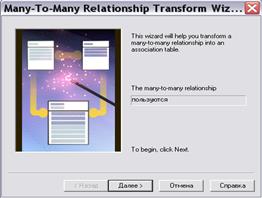
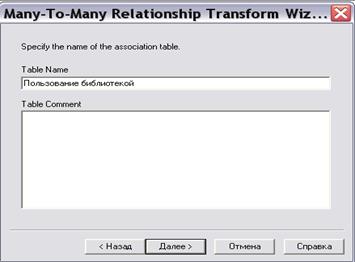
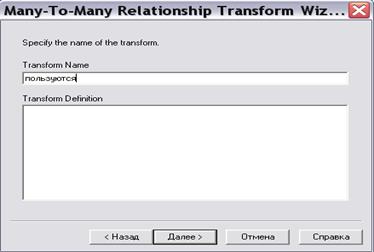
 Задание русских шрифтов. Если шрифт открывшейся модели не понятен, необходимо щелкнуть правой клавишей мыши по пустому месту рабочей области диаграммы и выбрать в контекстном меню пункт «Default Font & Colors».
Задание русских шрифтов. Если шрифт открывшейся модели не понятен, необходимо щелкнуть правой клавишей мыши по пустому месту рабочей области диаграммы и выбрать в контекстном меню пункт «Default Font & Colors». . Курсор изменится;
. Курсор изменится; ), затем по дочерней сущности.
), затем по дочерней сущности.